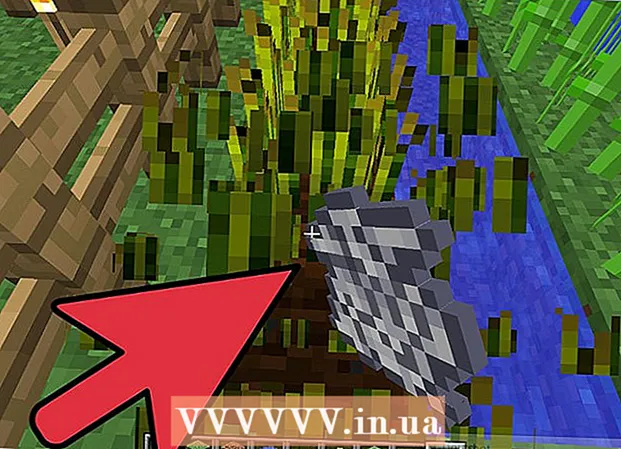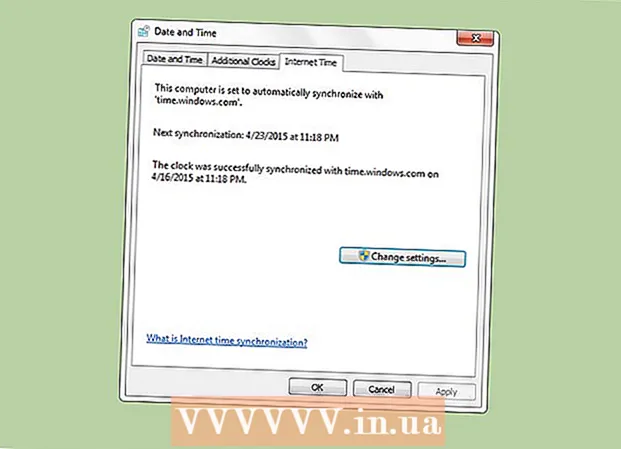Автор:
Randy Alexander
Жасалған Күн:
25 Сәуір 2021
Жаңарту Күні:
1 Шілде 2024

Мазмұны
Бұл wikiHow сізге CDA-ны iTunes көмегімен MP3 форматына қалай ауыстыруға болатынын үйретеді. CDA - бұл дискінің файл форматы, оны компакт-дискісіз ойнатуға болмайды, ал MP3 - кез келген платформада ойнатылатын файл. Windows және Mac компьютерлерінде iTunes-ті қолдануға немесе CDA файлдарын түрлендіру үшін кез келген тегін кез келген аудио конвертер бағдарламасын жүктеуге болады.
Қадамдар
2-ден 1-әдіс: iTunes қолданбасын пайдаланыңыз
Компьютерге түрлендіргіңіз келетін тректерді салыңыз. Диск науада болған кезде дискінің логотипі жоғары қарауы керек.
- Mac компьютерлері үшін сізге сыртқы CD ойнатқыш қажет.

ITUNE қосымшасын ақ фонда түрлі-түсті музыкалық нотамен ашыңыз.- Егер iTunes автоматты түрде ашылса, бұл қадамды өткізіп жіберіңіз.
Терезенің жоғарғы сол жағында орналасқан дөңгелек CD белгішесін басыңыз. ITunes-те CD-парақ ашылады.

CD ішіндегі әндерді таңдаңыз. Компакт-дискідегі ойнату тізімінің жоғарғы жағындағы тректі нұқыңыз, содан кейін пернені басып тұрыңыз Ift Shift содан кейін төменгі өлеңді басыңыз. CD ішіндегі барлық әндер таңдалады.
Басыңыз Файл терезенің жоғарғы сол жақ бұрышында (Windows) немесе мәзір жолының сол жағында (Mac). Ашылмалы мәзір ашылады.
Әрекетті таңдаңыз Түрлендіру Ашылмалы мәзірдің төменгі жағында (түрлендіру) Файл. Терезе пайда болады.
Басыңыз MP3 нұсқасын жасаңыз Қалқымалы терезенің төменгі жағында (MP3 нұсқасын жасаңыз). Егер сіз бұл опцияны көрмесеңіз, сізге:
- Басыңыз Өңдеу (Windows) немесе iTunes (Mac)
- Таңдау Параметрлер ... (Арнайы)
- Басыңыз Параметрлерді импорттау ... (Импорттау параметрлері)
- Ашылмалы терезені басыңыз Импорттауды пайдалану (Импортты қолдану)
- Таңдау MP3 кодтаушысы (MP3 түрлендіру)
- Түймесін басыңыз ЖАРАЙДЫ МА
- Басыңыз ЖАРАЙДЫ МА қайтадан параққа оралу үшін.
CD-ді түрлендіру аяқталғанша күтіңіз. Түрлендіруден кейін сіз дискіні алып тастай аласыз. Егер сіз MP3 файлдарын көргіңіз келсе, қойындысын нұқыңыз Жақында қосылды (Жақында қосылды) парақтың жоғарғы сол жақ бұрышында және альбом CD-н таңдаңыз.
- Компьютердегі ықшам дискінің MP3 файлдарына файлды таңдау, шерту арқылы өтуге болады Файл жоғарғы сол жақ бұрышта, содан кейін басыңыз File Explorer-де көрсету (Windows) жақсы Finder-де көрсету (Mac).
2-ден 2-әдіс: кез-келген аудио конвертерді (AAC) қолданыңыз
Кез-келген аудио конвертердің жүктеу бетін ашыңыз. Http://www.any-audio-converter.com/ сайтына кіріңіз.
Түймені басыңыз Тегін жүктеу (Тегін жүктеу) парақтың дәл ортасында. Сіз пайдаланатын компьютер түріне арналған «Windows» немесе «Mac» тақырыпшасының астындағы дұрыс сілтемені басуыңыз керек.
Кез-келген аудио конвертерді келесідей орнатыңыз:
- Windows - Орнату файлын екі рет басыңыз, басыңыз Иә Сұралғанда, нұқыңыз Custom Install (Параметрлерді реттеңіз), қажет емес элементтердің құсбелгісін алып, нұқыңыз Артқа (Артқа), Келесі түймешігін басыңыз Орнату (Параметрлер) түймесін басыңыз Артқа содан кейін басыңыз Орнату тағы бір рет.
- Mac - Any Audio Converter файлын екі рет нұқыңыз, егер сұралса, растаңыз, содан кейін экрандағы нұсқауларды орындаңыз.
Көк және қара жазба белгішесімен кез-келген аудио конвертерді ашыңыз.
Компакт-дискіні компьютерге салыңыз. Диск науада болған кезде дискінің логотипі жоғары қарауы керек. Дискідегі мазмұн кез келген аудио конвертер терезесінде ашылады.
- Mac компьютерлері үшін сізге сыртқы CD ойнатқыш қажет.
- Егер кез-келген аудио түрлендіргіште CD автоматты түрде ашылмаса, нұқыңыз CD дискісін қосыңыз Жоғарғы сол жақ бұрышта (CD қосу), CD дискісін таңдап, басыңыз ЖАРАЙДЫ МА жалғастырмас бұрын.
Терезенің жоғарғы оң жағындағы «Пішім» ашылмалы терезесін басыңыз. Ашылмалы мәзір пайда болады.
Ашылмалы мәзірдің төменгі сол жағында жазба бар «Музыка» қойындысын нұқыңыз.
Басыңыз MP3 аудио шығыс форматы ретінде MP3 таңдау үшін.
Басыңыз Қазір түрлендіру! (Қазір түрлендіру!). Әрекет AAC терезесінің жоғарғы оң жақ бұрышында. CD жазбалары MP3 файлдарына ауыстырыла бастайды.
Процестің аяқталуын күтіңіз. AAC CDA файлын MP3 форматына түрлендіргеннен кейін, түрлендірілген файл сақталған жерде File Explorer (Windows) немесе Finder (Mac) терезесі ашылады.
- Осы әндер бар қалтаға қолмен келесідей қол жеткізуге болады: сурет батырмасын басыңыз ⚙️ AAC терезесінің жоғарғы оң жақ бұрышында нұқыңыз Ашық ... «Шығару қалтасын орнату» тақырыбының оң жағында (Ашыңыз), содан кейін қалтаны екі рет нұқыңыз MP3.
Кеңес
- iTunes, әдетте, iTunes кітапханасына CD мазмұнын AAC файлдары ретінде импорттайды, оларды әдепкі бойынша CD дискісіз ойнатуға болады.
Ескерту
- Кез-келген аудио конвертерді қосымша бағдарламалық жасақтаманы жүктеу үшін тексерусіз орнатқанда, компьютер қосымша бағдарламалармен орнатылады (мысалы, Yahoo іздеу жүйесі).